
לינוקס יש גרסאות רבות שהופכות אותה למערכת מאוד מעניינת, שבניגוד למשתמשי Windows או Mac אין אפשרויות רבות מבחינת שמירה על אותו קו מערכת.
Si אתה הרפתקן שאוהב לנסות מערכות שונות בין רפרטואר הכלים שלך אתה צריך לספור בְּכֹחַ כל יישום או כלי עזר שעוזרים לך להקליט את התמונות מהמערכות שאתה מוריד.
יש הרבה כלים ליצירת דיסקים ניתנים לאתחול, למרות שרבים מהם גוזלים זמן וחלקם קשים ליישום. מהכל, הם עמוסים באפשרויות נוספות שמבלבלות למתחילים.
לכן היום של היום אנחנו הולכים לדבר על אפליקציה שיתמוך בנו בעבודה זו על ידי כך שיהיה פשוט לביצוע.
על Etcher
Es כלי בנוי אך ורק בטכנולוגיות קוד פתוח כגון JS, HTML, node.js ואלקטרון על מנת להבטיח שמהבהב של כרטיס SD או כונן USB הוא חוויה נעימה ובטוחה.
מה שעושה מעניין חָרָט של כלים שונים הדומים לזה זה מגן על המשתמש מפני כתיבה בטעות לכוננים הקשיחים שלהם, מבטיח שכל בתים של נתונים הוקלדו נכון, ועוד הרבה יותר.
זה הופך אותה לאופציה מצוינת עבור המשתמש המתחיל.
חָרָט הוא יישום קוד פתוח ופתוח למדי לשימוש וזה עובד בכל פלטפורמה כולל לינוקס, Windows ו- Mac.
האפליקציה הזו מתוחזק ומנוהל על ידי צוות resin.io , הצוות שעומד מאחורי מערכת ההפעלה Resin, שמתאימה את עצמה לצרכי ה- IoT.
חָרָט תומך בפורמטים רבים של תמונות שונה: ISO, IMG, RAW, BZ2, DMG, DSK, ETCH, GZ, HDDIMG, XZ ו- ZIP.
לאחר כתיבת התמונה, Etcher מאמת את התוצאות כדי לוודא שהן עובדות כהלכה, אם כי פונקציה זו יכולה לקחת מעט זמן, כך שאם אתה מעדיף תוכל להשבית את האימות באפשרויות התצורה של Etcher.
כיצד להתקין את Etcher ב- Linux?
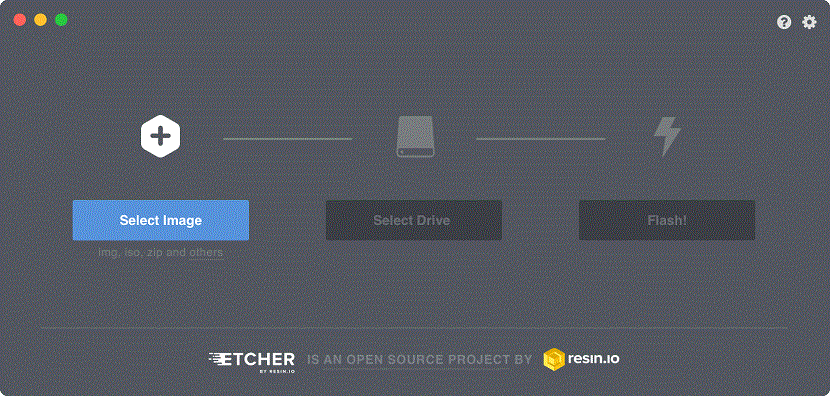
Si רוצה להשתמש בכלי הנהדר הזה כדי לשמור את התמונות של המערכות המועדפות עליך בהתקנים הנשלפים שלך, עליך לבצע את הפעולות הבאות.
הדבר הראשון הוא זה בוא נלך לאתר של היישום שבו אנו יכולים להשיג את קובץ ה- AppImage במקטע ההורדות שלו, הקישור הוא זה.
לאחר סיום ההורדה, ניתן את הרשאות ביצוע הקבצים, בשביל זה אנחנו הולכים לפתוח מסוף ואנחנו הולכים לבצע:
cd Downloads
chmod a+x Etcher-linux-x64.AppImage
עשית זאת אנחנו יכולים להתחיל להשתמש ביישוםאנו יכולים לעשות זאת בשתי דרכים על ידי לחיצה כפולה על הקובץ והוא יבוצע.
או מהטרמינל נוכל לבצע את הפקודה הבאה כדי להפעיל את היישום:
./Etcher-linux-x64.AppImage
כיצד להשתמש ב- Etcher?
ממשק הכלים זה מאוד אינטואיטיבי ולכן השימוש בו לא אמור לייצג שום בעיה, אפילו לא עבור טירון.
אבל בכל מקרה צורת השימוש בו היא כדלקמן:
- הכנס כונן USB או SD למחשב, כונן זה כבר צריך להיות מעוצב ולא מכיל נתונים.
- לחץ על כפתור "בחר תמונה" ונווט לתמונת המערכת שברצונך להבהב.
- Etcher יבחר באופן אוטומטי כונן USB לכתוב, אם הכנסתם יותר מכונן אחד, עליו ללחוץ על קישור המתג מתחת לכונן ולבחור את הכונן הנכון.
- לבסוף, עליהם ללחוץ על "פלאש".
- לאחר שהדבר נעשה, עליהם להזין את הסיסמה שלהם בכדי לתת ל- Etcher הרשאה לכתוב לכונן ה- USB.
- התמונה תיכתב כעת לכונן ה- USB וסרגל התקדמות יגיד לך כמה רחוק התהליך.
לאחר סיום חלק מתהליך זה, הדבר הבא הוא ש- Etcher עובר תהליך אימות תמונה, ולכן הם לא צריכים להסיר את הכונן עד להשלמת התהליך כולו והוא אומר שזה בטוח להסיר את הכונן.
כלי מצוין, חבל שהוא מבוסס על אלקטרונים,
Balenaetcher.online הוא כלי פשוט ואינטואיטיבי ליצור כונני אתחול ולעצב את המחשב הישן.
עבודה מדהימה של מפתחי Balena, מזל טוב לכל הצוות.
היי, תודה על ההעברה, אחרי שבוע שניסיתי להתקין חרוט, סוף סוף הצלחתי, שוב תודה.
דרישת שלום